از طریق منوی جستجو مطلب مورد نظر خود در وبلاگ را به سرعت پیدا کنید
چگونه بسته های اوبونتو خود را به روز نگه داریم؟
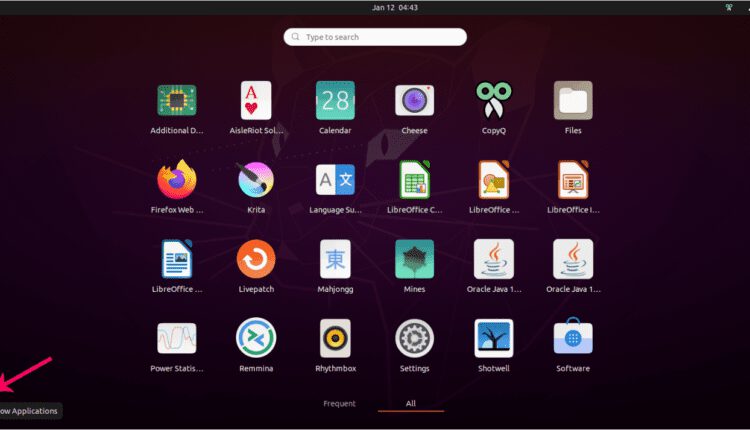
سرفصلهای مطلب
اوبونتو نگه می دارد روی به روز رسانی بسته ها و انتشار به روز رسانی های امنیتی جدید هر از گاهی. به روز نگه داشتن بسته های اوبونتو با گذشت زمان بسیار دشوار می شود، به خصوص زمانی که به تازگی اوبونتو را نصب کرده اید، این به دلیل احتمال زیاد قدیمی بودن بسته های سیستم اوبونتو است. بنابراین تمرکز ما خواهد بود روی روش به روز نگه داشتن بسته های اوبونتو در سیستم Ubuntu 20.04 LTS.
انواع به روز رسانی
سه نوع به روز رسانی وجود دارد:
- به روز رسانی
- امنیت
- درگاه های پشتی
نگرانی ما فقط در مورد دو بهروزرسانی اول است زیرا بهروزرسانیهای بکپورت در نسخههای جدید اوبونتو بهروزرسانی میشوند. ما فقط باید “به روز رسانی” و “امنیت” را در سیستم اوبونتو خود پیکربندی کنیم تا سیستم عامل را به روز نگه داریم.
پیکربندی به روز رسانی ها روی اوبونتو 20.04
اول از همه، منوی برنامه های خود را باز کنید.

“نرم افزار و به روز رسانی” را جستجو کنید.

کلیک روی نماد برجسته شده از نتیجه جستجو.
یک پنجره “نرم افزار و به روز رسانی” برای شما باز می شود روی اوبونتو 20.04 به این صورت است:

در این پنجره به تب “Updates” بروید.

اکنون در این تب “Updates” میتوانید بهروزرسانیها را مطابق میل خود پیکربندی کنید. برای مثال، از گزینه اول، میتوانید اشتراک خود را برای بستههای دیگر، مانند «همه بهروزرسانیها»، «فقط بهروزرسانیهای امنیتی» یا «امنیت» و سایر بهروزرسانیهای توصیهشده پیکربندی کنید.

کشویی دوم برای تنظیم زمان ثابت بررسی برای به روز رسانی است. مثلاً به صورت روزانه، هفتگی یا هرگز.

از آنجایی که بهروزرسانیهای امنیتی واقعاً مهم هستند، دراپ باکس سوم سه گزینه را برای اقدام فوری ارائه میکند روی که برای مثال نمایش فوری، دانلود خودکار و دانلود و نصب خودکار. گزینه «دانلود و نصب خودکار» به طور پیش فرض انتخاب شده است روی اوبونتو 20.04.

میتوانید زمان اعلان را زمانی که بهروزرسانیهای دیگری در دسترس هستند، از قسمت چهارم کشویی تنظیم کنید.

آخرین گزینه برای تنظیم اعلان زمان انتشار نسخه جدید اوبونتو است. یا برای هر نسخه جدیدتر، فقط نسخه های LTS، یا هرگز اطلاع رسانی نکنید.

پس از اتمام کار، پنجره Software and Updates را ببندید. با توجه به تنظیمات شما اگر آپدیت جدیدی در دسترس باشد به شما اطلاع خواهد داد.
بسته ها را به صورت دستی به روز کنید
شما همچنین می توانید بسته های خود را هر زمان که بخواهید به روز کنید. یکی از راهها باز کردن «بهروزرسانی نرمافزار» است.

شروع به بررسی و به روز رسانی بسته ها می کند.

پس از به روز رسانی بسته ها، پیام موفقیت آمیز را نشان می دهد.

همچنین می توانید به روز رسانی های موجود در خود را بررسی کنید terminal با تایپ دستور:
اگر بستههایی برای ارتقا وجود دارد، میتوانید با تایپ دستور آنها را ارتقا دهید:
نتیجه
به این ترتیب میتوانید تنظیمات بهروزرسانیها را پیکربندی کنید و بستههای خود را بهصورت دستی بهروزرسانی و ارتقا دهید روی سیستم LTS اوبونتو 20.04.
لطفا در صورت وجود مشکل در متن یا مفهوم نبودن توضیحات، از طریق دکمه گزارش نوشتار یا درج نظر روی این مطلب ما را از جزییات مشکل مشاهده شده مطلع کنید تا به آن رسیدگی کنیم
زمان انتشار: 1403-01-03 16:28:05



